डबल टाइपिंग आमतौर पर गंदे स्विच या कीबोर्ड के कारण होती है
- कुंजी स्विच, दोषपूर्ण कीबोर्ड ड्राइवर, या रिपीट/थ्रेसहोल्ड सेटिंग्स पर धूल और गंदगी के कारण विंडोज 11 कीबोर्ड डबल टाइपिंग हो सकती है।
- अतिरिक्त अक्षरों को टाइप करने वाले मैकेनिकल कीबोर्ड के लिए कुंजी स्विच की सफाई एक व्यापक रूप से पुष्टि की गई समस्या है।
- कीबोर्ड चैटिंग को हल करने के लिए कुछ तृतीय-पक्ष सॉफ़्टवेयर विंडोज 11 में दोहरे अक्षरों को टाइप करने वाले कीबोर्ड को भी ठीक कर सकते हैं।

एक्सडाउनलोड पर क्लिक करके इंस्टॉल करें. फ़ाइल
विंडोज़ पीसी सिस्टम समस्याओं को ठीक करने के लिए, आपको इसकी आवश्यकता होगी। समर्पित उपकरण
- फोर्टेक्ट डाउनलोड करें और इसे अपने पीसी पर इंस्टॉल करें
- टूल की स्कैनिंग प्रक्रिया प्रारंभ करें उन भ्रष्ट फ़ाइलों को खोजने के लिए जो आपके स्रोत हैं। संकट।
- पर राइट क्लिक करें मरम्मत शुरू करें ताकि टूल फिक्सिंग एल्गोरिदम शुरू कर सके।
कीबोर्ड डबल टाइपिंग एक अपेक्षाकृत सामान्य समस्या है जो विंडोज 11/10 पीसी पर उत्पन्न हो सकती है। डबल टाइपिंग तब होती है जब उपयोगकर्ता एकल अक्षरों को इनपुट करने का प्रयास करते हैं तो कीबोर्ड दोहरे (एकाधिक) अक्षरों को पंजीकृत करते हैं।
जब अक्षर डुप्लिकेट हो जाते हैं तो उपयोगकर्ताओं के कीबोर्ड ज्यादा अच्छे नहीं होते हैं। कुछ उपयोगकर्ता जिन्हें डबल टाइपिंग को ठीक करने की आवश्यकता है, उन्होंने Microsoft के फ़ोरम पर पोस्ट किया है।
उदाहरण के लिए, हमारे एक पाठक ने शिकायत की कि जब वह टाइप करता है तो उसका कीबोर्ड E कुंजी दोहराता है।
जब आप अपने कीबोर्ड पर वर्ड प्रोसेस करते हैं तो क्या ऐसा ही होता है? यहां कुछ मुख्य रूप से विंडोज 11 समाधान दिए गए हैं जो संभवतः डबल टाइपिंग को ठीक कर सकते हैं।
मैं जो टाइप करता हूँ मेरा कीबोर्ड उसे क्यों दोहरा रहा है?
हम कैसे परीक्षण, समीक्षा और मूल्यांकन करते हैं?
हम पिछले 6 महीनों से एक नई समीक्षा प्रणाली बनाने पर काम कर रहे हैं कि हम सामग्री कैसे तैयार करते हैं। इसका उपयोग करते हुए, हमने अपने द्वारा बनाए गए गाइडों पर वास्तविक व्यावहारिक विशेषज्ञता प्रदान करने के लिए अपने अधिकांश लेखों को फिर से तैयार किया है।
अधिक जानकारी के लिए आप पढ़ सकते हैं हम WindowsReport पर कैसे परीक्षण, समीक्षा और मूल्यांकन करते हैं.
डबल टाइपिंग अधिक सामान्यतः उत्पन्न होती है यांत्रिक कीबोर्ड. गंदे मैकेनिकल कीबोर्ड स्विच इसका कारण बन सकते हैं। उपयोगकर्ताओं ने पुष्टि की है कि प्रभावित कुंजियों के लिए सफाई स्विच डबल टाइपिंग को हल कर सकते हैं।
हालाँकि, डबल टाइपिंग के अन्य कारण भी हैं। उदाहरण के लिए, यह समस्या दोषपूर्ण या पुराने ड्राइवरों वाले कीबोर्ड के लिए उत्पन्न हो सकती है। इसलिए, कीबोर्ड ड्राइवरों को पुनः स्थापित करने से भी मदद मिल सकती है।
समस्या कभी-कभी कीबोर्ड सेटिंग्स के कारण भी हो सकती है। कुछ उपयोगकर्ताओं को अत्यधिक उच्च दोहराव दर और विलंबित कीबोर्ड सेटिंग्स को समायोजित करने की आवश्यकता हो सकती है।
मैं विंडोज़ 11 पर डबल-टाइपिंग कीबोर्ड कैसे ठीक करूं?
1. Windows 11 का कीबोर्ड समस्या निवारक चलाएँ
- क्लिक शुरू, और चुनें समायोजन शॉर्टकट वहां पिन किया गया।
- चुनना समस्याओं का निवारण आगे के नेविगेशन विकल्प देखने के लिए।
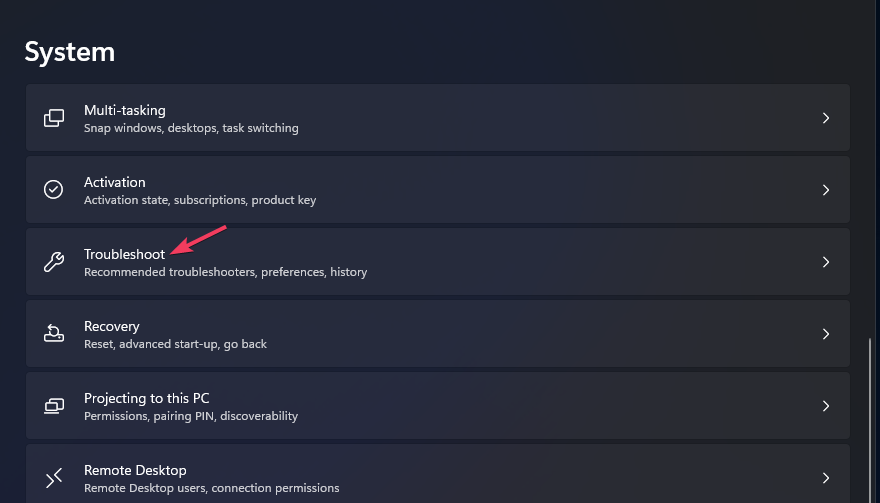
- Windows 11 के समस्या निवारण टूल की सूची लाने के लिए, क्लिक करें अन्य संकटमोचक डिब्बा।
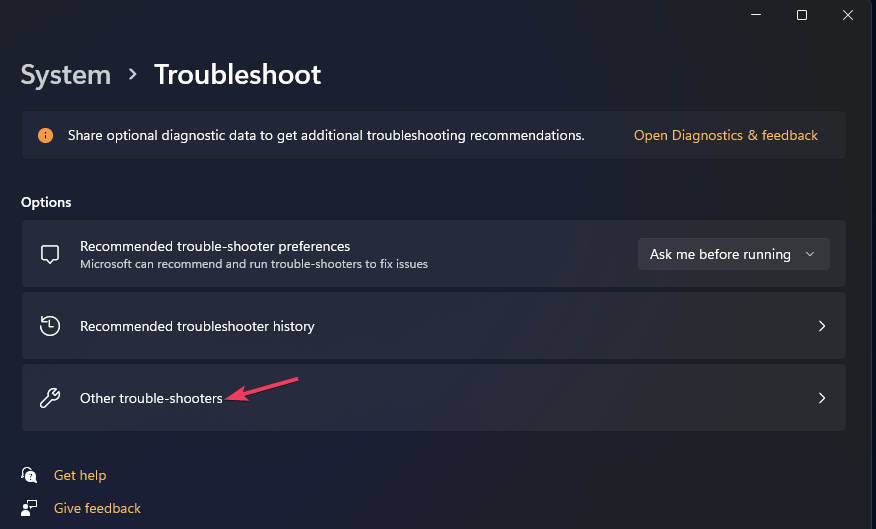
- क्लिक करें कीबोर्ड समस्या निवारक दौड़ना विकल्प।
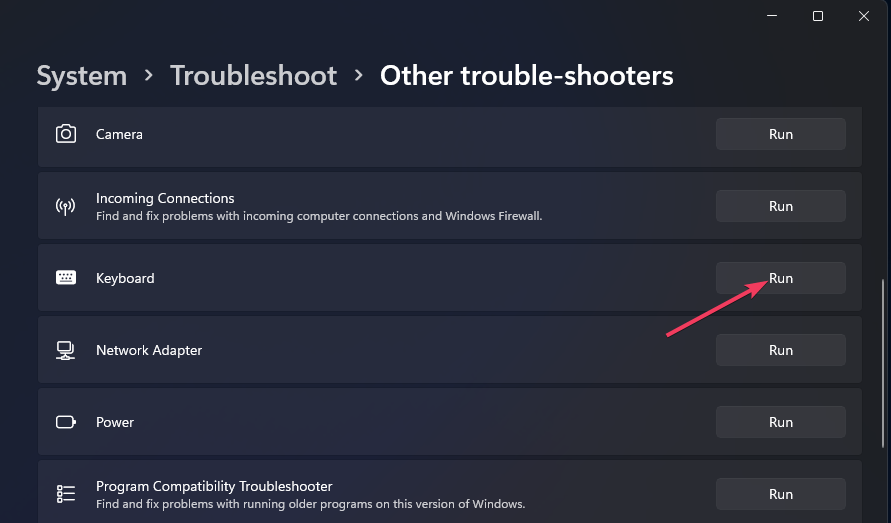
- फिर, समस्यानिवारक द्वारा सुझाए गए कोई भी परिवर्तन या सुधार लागू करें।
2. अपने कीबोर्ड के ड्राइवर को अपडेट करें
ऐसे कई तरीके हैं जिनसे आप कीबोर्ड के ड्राइवर को अपडेट कर सकते हैं। विंडोज़ रिपोर्ट देखें डिवाइस ड्राइवर्स को अपडेट करने के लिए गाइड विंडोज़ 11 में उन्हें अपडेट करने के तरीके के बारे में अधिक जानकारी के लिए।
आउटबाइट ड्राइवर अपडेटर जैसे ड्राइवर अपडेटर टूल एक आसान समाधान प्रदान करते हैं। यह टूल जाँच करेगा कि आपके कीबोर्ड ड्राइवर गलत हैं या पुराने हैं और यह सुनिश्चित करेगा कि वे अपना नवीनतम संस्करण चला रहे हैं।
- आउटबाइट ड्राइवर अपडेटर ऐप डाउनलोड और इंस्टॉल करें.
- सॉफ़्टवेयर लॉन्च करें और ऐप द्वारा सभी असंगत ड्राइवरों का पता लगाने तक प्रतीक्षा करें।
- अब, यह आपको सभी पुराने ड्राइवरों की एक सूची दिखाएगा जिन्हें चुनना होगा अद्यतन या अनदेखा करना.

- पर क्लिक करें अद्यतन करें और चयनित लागू करें नवीनतम संस्करण डाउनलोड और इंस्टॉल करने के लिए।
- लागू परिवर्तनों को सुनिश्चित करने के लिए अपने पीसी को पुनरारंभ करें।

आउटबाइट ड्राइवर अपडेटर
आउटबाइट ड्राइवर अपडेटर को नवीनतम ड्राइवर विकल्प ढूंढने की अनुमति देकर अपने डिवाइस को स्वस्थ बनाए रखें।3. रिपीट कीबोर्ड सेटिंग कम करें
- को खोलने के लिए कंट्रोल पैनल Windows 11 में कीबोर्ड के बिना, Cortana के टास्कबार बटन पर क्लिक करें। फिर सेलेक्ट करें कोरटाना से बात करें माइक्रोफ़ोन विकल्प और कहें नियंत्रण कक्ष खोलें.
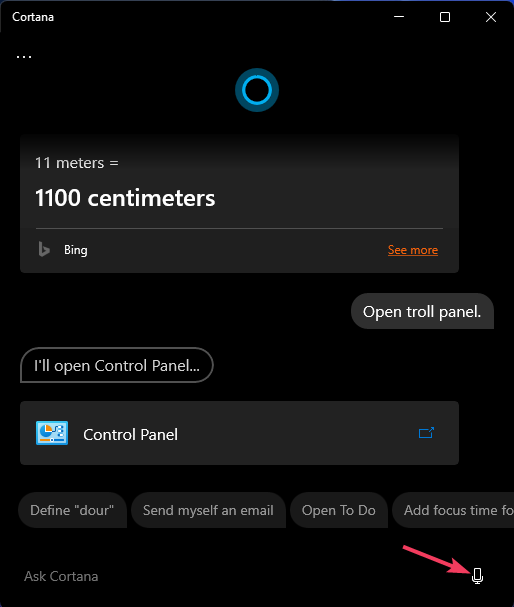
- का चयन करें द्वारा देखें ड्रॉप-डाउन मेनू छोटा में आइकन विकल्प कंट्रोल पैनल.
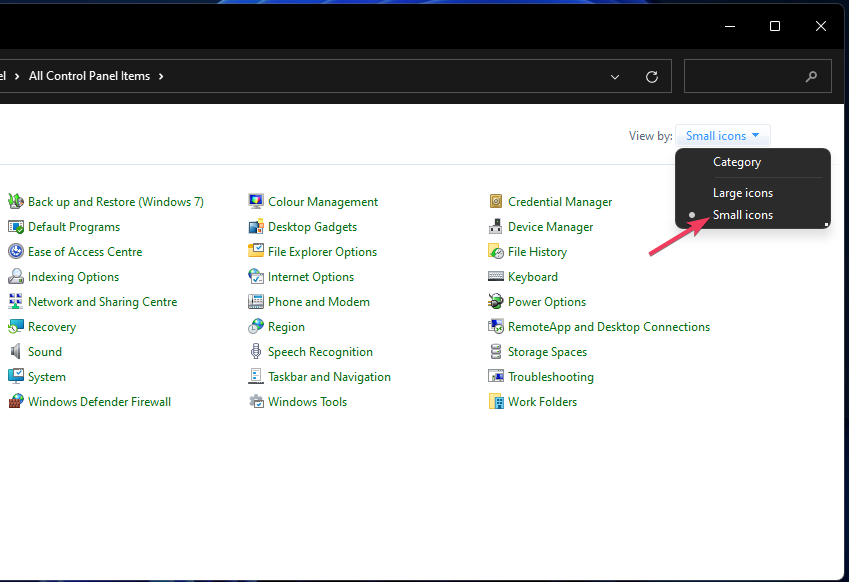
- क्लिक कीबोर्ड गुण विंडो लाने के लिए।
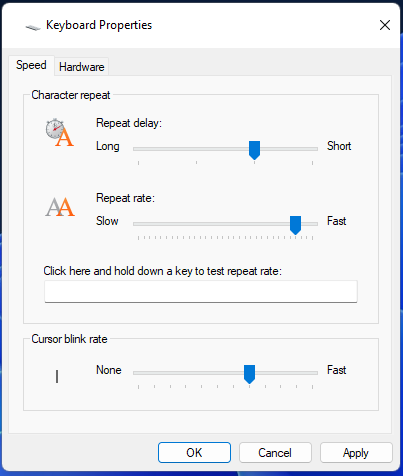
- नीचा करो दोहराव दर बार का स्लाइडर धीमा.
- इसे खींचें पुनरावृत्ति में विलम्ब बार का स्लाइडर बाईं ओर है लंबा.
- क्लिक आवेदन करना कीबोर्ड सेटिंग्स को सहेजने के लिए.
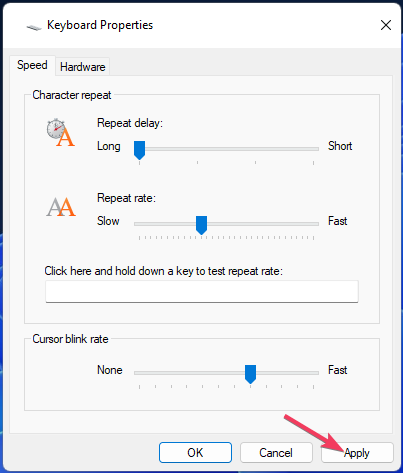
- चुनना ठीक है से बाहर निकलने के लिए कीबोर्ड गुण खिड़की।
- कीबोर्ड सेटिंग बदलने के बाद अपने पीसी को रीस्टार्ट करें।
4. कीबोर्ड चैटरिंग फिक्स सॉफ़्टवेयर के साथ एक सीमा निर्धारित करें
- खोलें कीबोर्ड चैटरिंग ठीक करें डाउनलोड पेज.
- चुनना अब डाउनलोड करो, उसके बाद चुनो सुरक्षित डाउनलोड (यूएस) वेबपेज पर.
- फ़ाइलों को अनआर्काइव करें और डबल-क्लिक करें कीबोर्ड चैटरिंग फिक्स.exe ऐप शुरू करने के लिए.
- फिर प्रवेश करें 90 (या 100) थ्रेशोल्ड वैल्यू बॉक्स में।
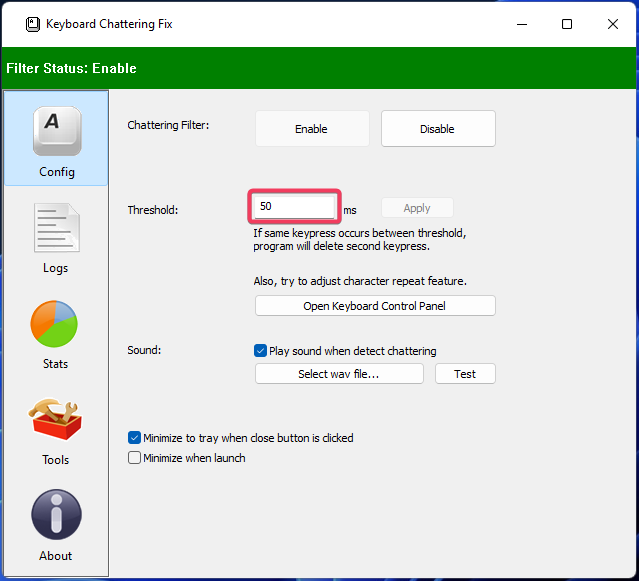
- क्लिक आवेदन करना थ्रेशोल्ड सेटिंग को सहेजने के लिए.
इस सुधार को कार्यान्वित करने के लिए टाइप करते समय आपको पृष्ठभूमि में कीबोर्ड चैटरिंग फिक्स सॉफ़्टवेयर चलाना होगा। इस सॉफ़्टवेयर में ऑटो-स्टार्ट विकल्प शामिल नहीं है, लेकिन आप इसके EXE को स्टार्टअप फ़ोल्डर में मैन्युअल रूप से रख सकते हैं।
5. मैकेनिकल कीबोर्ड पर साफ कीबोर्ड स्विच
- कीबोर्ड को उसके डेस्कटॉप पीसी से अनप्लग करें।
- डबल टाइप वाली कुंजियों से कीकैप हटाएँ।

- कुंजी स्विचों से धूल और मलबा हटा दें (अधिमानतः एक संपीड़ित वायु कैन के साथ)।
- हटाए गए कीकैप को वापस उनके कुंजी स्विच पर रखें।

- अपने कीबोर्ड को दोबारा कनेक्ट करें और देखें कि क्या समस्या दोबारा होती है।
- विंडोज़ 11 पर फ़ाइलों को अनज़िप कैसे करें
- विंडोज़ 11 पर सभी उपयोगकर्ताओं के लिए एक प्रोग्राम कैसे उपलब्ध कराया जाए
- विंडोज 11 पर माइक्रोसॉफ्ट लाइफकैम ड्राइवर्स को कैसे डाउनलोड और इंस्टॉल करें
- विंडोज 11 में कीबोर्ड पर एक्सेंट को तुरंत कैसे बंद करें
क्या आप Windows 11 पर कीबोर्ड रीसेट कर सकते हैं?
विंडोज़ 11 में कोई विशिष्ट रीसेट कीबोर्ड विकल्प नहीं है जिसे आप उस उद्देश्य के लिए चुन सकें।
हालाँकि, यदि आपने इस तरह के कई भाषा पैक स्थापित किए हैं तो आप कीबोर्ड को डिफ़ॉल्ट लेआउट पर रीसेट कर सकते हैं।
- खोलने के लिए चयन करें समायोजन, और क्लिक करें समय और भाषा टैब.
- तब दबायें भाषा एवं क्षेत्र नीचे स्क्रीनशॉट में विकल्पों तक पहुँचने के लिए।
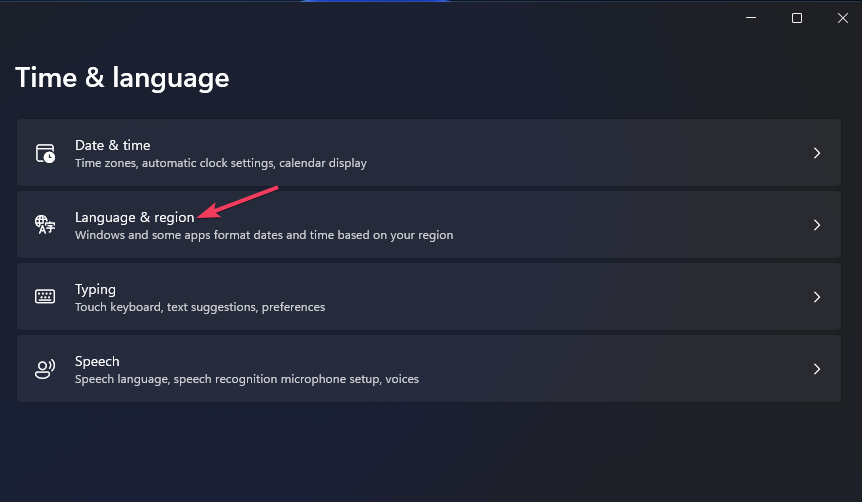
- क्लिक करें … आपके कीबोर्ड की मूल डिफ़ॉल्ट भाषा के लिए बटन।
- चुनना बढ़ाना डिफ़ॉल्ट कीबोर्ड भाषा को सूची के शीर्ष पर रखने के लिए।
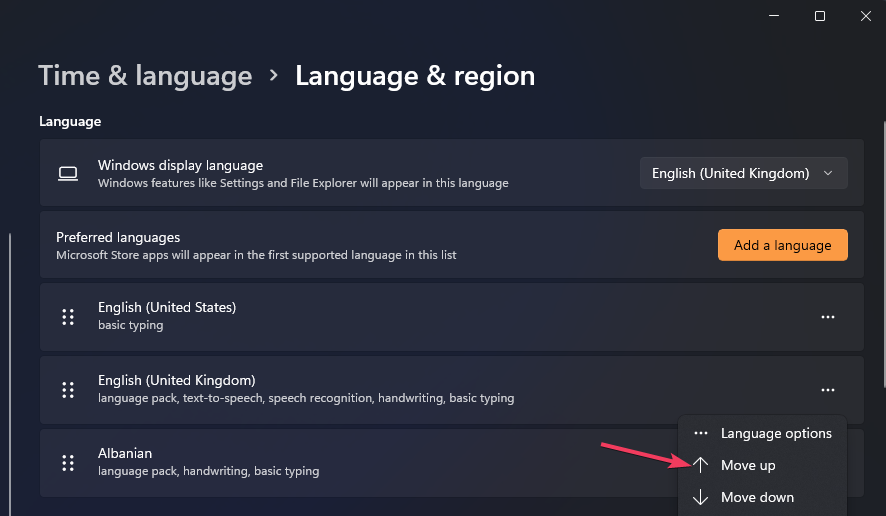
आप जिस भाषा का उपयोग नहीं करते, उसके लिए कीबोर्ड लेआउट भी हटा सकते हैं; यह करेगा उच्चारण हटाओ और इस समस्या का समाधान हो सकता है.
हमें उम्मीद है कि उनमें से एक रिज़ॉल्यूशन आपके कीबोर्ड की डबल टाइपिंग को ठीक कर देगा। कुंजी स्विच की सफाई, ड्राइवरों को अद्यतन करना कीबोर्ड के लिए, और कीबोर्ड चैटरिंग फिक्स सॉफ़्टवेयर उस समस्या के कई मामलों को हल कर सकता है।
यदि वे संभावित समाधान दोहरी टाइपिंग को ठीक नहीं करते हैं, तो कीवर्ड के साथ कोई हार्डवेयर समस्या हो सकती है।
आप किसी कीबोर्ड को उसकी वारंटी अवधि के भीतर बिना किसी शुल्क के मरम्मत के लिए उसके निर्माता को लौटा सकते हैं।
इस पोस्ट के नीचे कीबोर्ड डबल टाइपिंग के संबंध में कोई भी प्रश्न बेझिझक साझा करें। क्या आपने ऊपर बताए गए किसी भिन्न तरीके से डबल कीबोर्ड टाइपिंग को ठीक किया है? यदि हां, तो हमें इसके बारे में नीचे बताएं।
![कंप्यूटर पर काम न करने वाली Shift कुंजी को कैसे ठीक करें [राइट साइड]](/f/8e1b36ec1809035b06326796b6693b17.jpg?width=300&height=460)
![गलत अक्षर / अक्षर टाइप करने वाला कीबोर्ड [पूर्ण सुधार]](/f/040c993fe87cbceb2b7c6b859d94a219.jpg?width=300&height=460)
